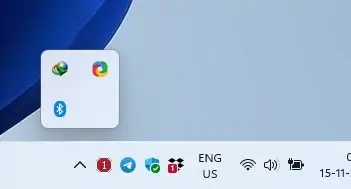Win10系统Windows更新无法正常安装的解决方法
发布时间:2025-10-28 14:34:52 本站作者 【 字体:大 中 小 】 浏览:1 次
Win10预览版测试过程中,用户如果发现漏洞,微软会及时发布BUG让用户更新。但是有用户发现自己的Win10系统无法安装微软发布的更新,比如,安装KB3020114更新时会提示错误,代码为80070005。这是怎么回事?如何解决?
Win10无法安装更新的一个重要原因是开启了系统的压缩功能。但是用户仔细想想,发现自己并无开启此功能。其实用户如果把Win10系统预览版安装到SSD固态硬盘中,那么系统就会默认压缩开启。
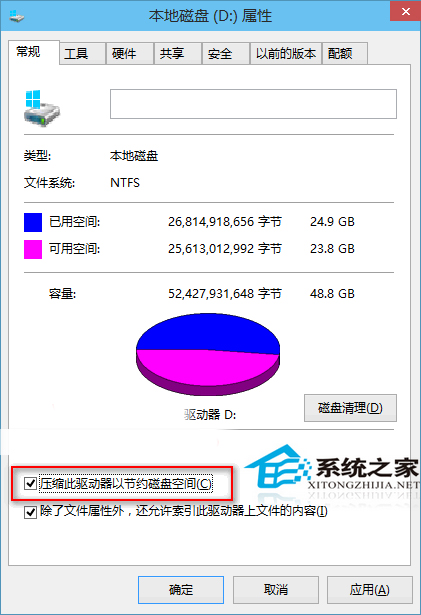
诚然,开启压缩可以节省磁盘空间。但是启用系统压缩以后,文件系统使用跟踪文件删除的方法会导致Windows更新安装器认为临时文件不能正确提取,从而导致Windows更新无法正常安装。
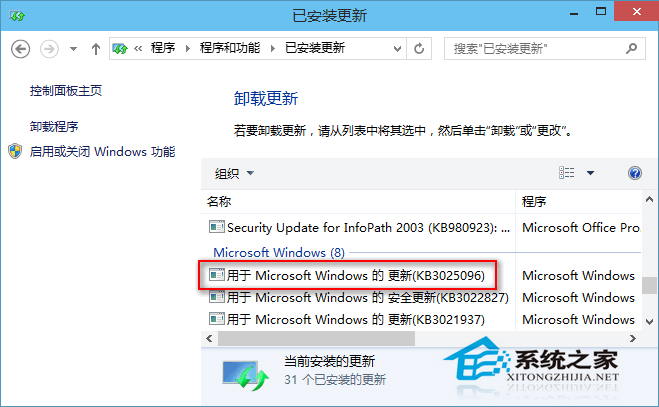
为此微软刚刚发布了KB3025096更新来解决该问题,请遇到Windows更新无法安装问题的用户尽快到“控制面板\系统和安全\Windows 更新”检查安装KB3025096更新。
现在知道了事情的来龙去脉了,原来是Win10系统预览版安装在SSD固态硬盘,系统就默认开启压缩。微软为此也发布了更新KB3025096。用户只要安装微软发布的更新就能解决问题。
上一篇:Win10控制面板如何显示所有项

Win11右键没有文本文档怎么办?Win11右键没有文本文档的解决方法


怎么检查Win11中哪些进程占用更多CPU?


Win11壁纸在哪个文件夹?Win11壁纸保存位置


Win11以前驱动能用吗 Win11以前驱动能否用详细介绍

Win11右键没有文本文档怎么办?Win11右键没有文本文档的解决方法

怎么检查Win11中哪些进程占用更多CPU?

Win11壁纸在哪个文件夹?Win11壁纸保存位置

Win11以前驱动能用吗 Win11以前驱动能否用详细介绍

Win11驱动怎么安装 Win11驱动安装教程

Win11装不上显卡驱动怎么办 Win11装不上显卡驱动解决方法
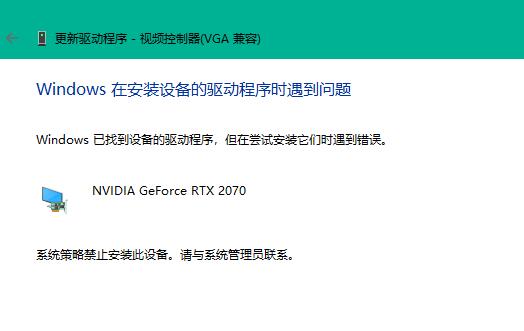
Win11怎么关闭Windows输入体验?Windows输入体验关闭方法

如何更改Win11上的默认音频输出?默认音频输出设置方法

Win11可以删除Windows.old文件吗?删除Windows.old文件的具体方法

Win11如何管理和显示所有系统托盘图标?